Як виправити, що Win+X не працює в Windows 11
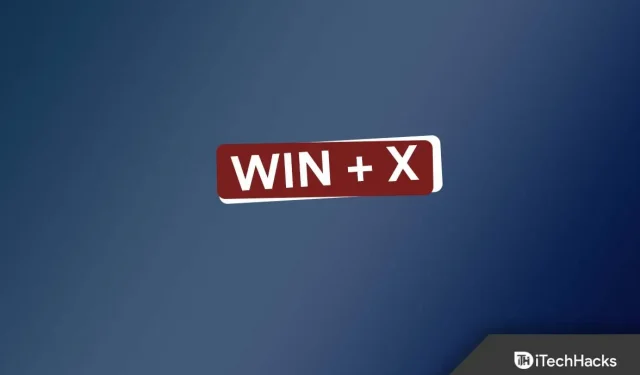
Комбінація клавіш Windows + X відкриває контекстне меню, яке можна використовувати для доступу до таких програм, як термінал Windows, диспетчер пристроїв, диспетчер завдань тощо. Це контекстне меню також можна відкрити, клацнувши правою кнопкою миші значок «Пуск» на панелі завдань, але сполучення клавіш набагато зручніше під час використання певних програм.
Однак нещодавно багато користувачів повідомили про проблеми з Win + X, стверджуючи, що ця комбінація клавіш не працює на їх ПК. Користувачі стикаються з проблемою через такі причини, як застарілі драйвери, несправна клавіатура тощо. Якщо ви шукали в Інтернеті способи вирішення цієї проблеми, тоді ви потрапили в потрібне місце.
Зміст:
Виправити, що Win+X не працює в Windows 11
У цій статті наведено різні методи усунення несправностей, які допоможуть вам виправити несправність Win+X у Windows 11.
Переконайтеся, що з клавіатурою немає проблем
Якщо у вас виникла ця проблема, ймовірно, причиною може бути несправна клавіатура. Якщо ви використовуєте зовнішню клавіатуру, переконайтеся, що вона правильно підключена до комп’ютера. У випадку з ноутбуком перевірте, чи нормально працюють клавіші.
У багатьох випадках клавіатура може бути в порядку, але проблема може бути пов’язана, серед іншого, з клавішами Windows і X на клавіатурі. Перевірте, чи нормально працюють клавіші. Якщо проблем із клавіатурою немає, спробуйте наступний крок усунення несправностей у цій статті.
Вимкніть ігровий режим
Якщо ви ввімкнули ігровий режим на своєму ПК, це також може викликати цю проблему. Спробуйте вимкнути його, щоб Win + X не працювала в Windows 11. Для цього виконайте такі дії:
- Відкрийте « Параметри » на вашому ПК, натиснувши комбінацію клавіш Windows + I.
- Тут знайдіть ігровий режим і відкрийте його.
- Тепер вимкніть перемикач ігрового режиму ; це вимкне його.
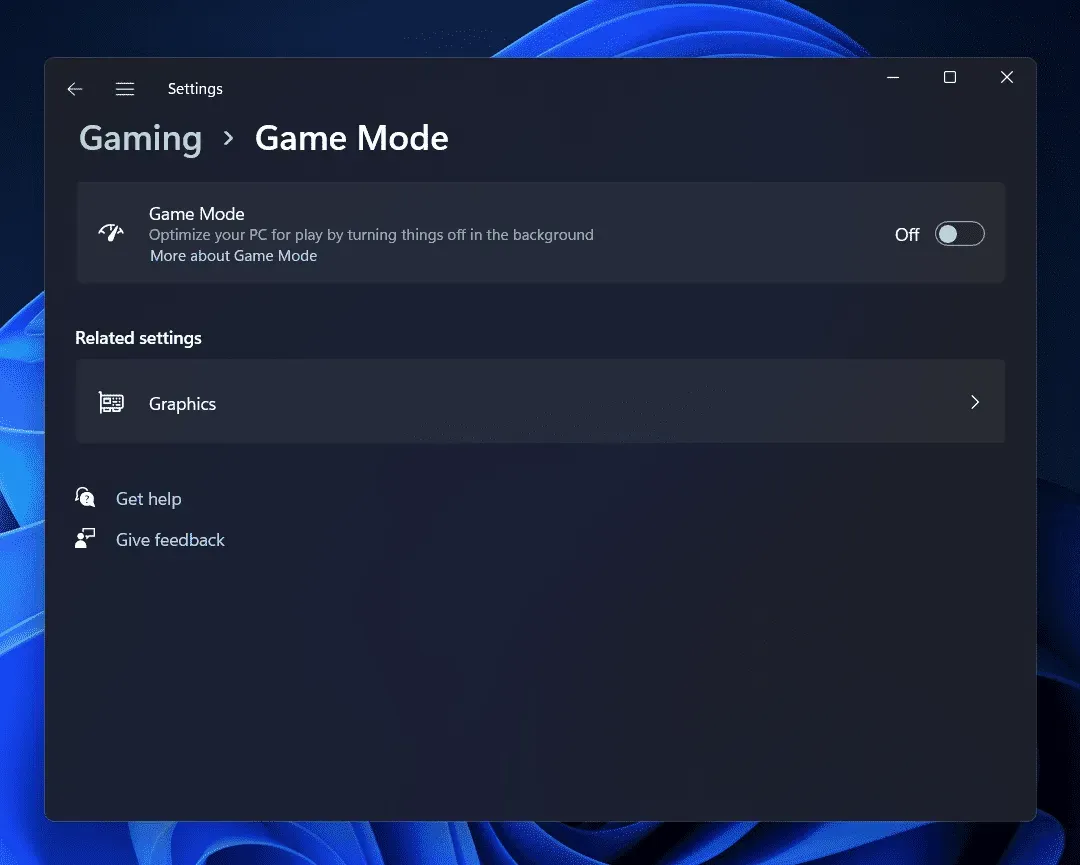
- Перевірте, чи проблема не зникає.
Вимкнути ключі фільтрів
Ще однією причиною зіткнутися з цією проблемою є ключі фільтрів. Якщо фільтрування клавіш увімкнено, ваш комп’ютер, швидше за все, ігноруватиме повторне натискання клавіш. Спробуйте вимкнути ключі фільтра, а потім перевірте, чи проблема все ще виникає. Це можна зробити, виконавши наведені нижче дії.
- Натисніть комбінацію клавіш Windows + I , і це відкриє програму «Налаштування» на вашому ПК.
- Натисніть розділ «Система» на лівій бічній панелі, а потім натисніть «Спеціальні можливості» праворуч.
- Тепер натисніть тут на опцію «Клавіатура».
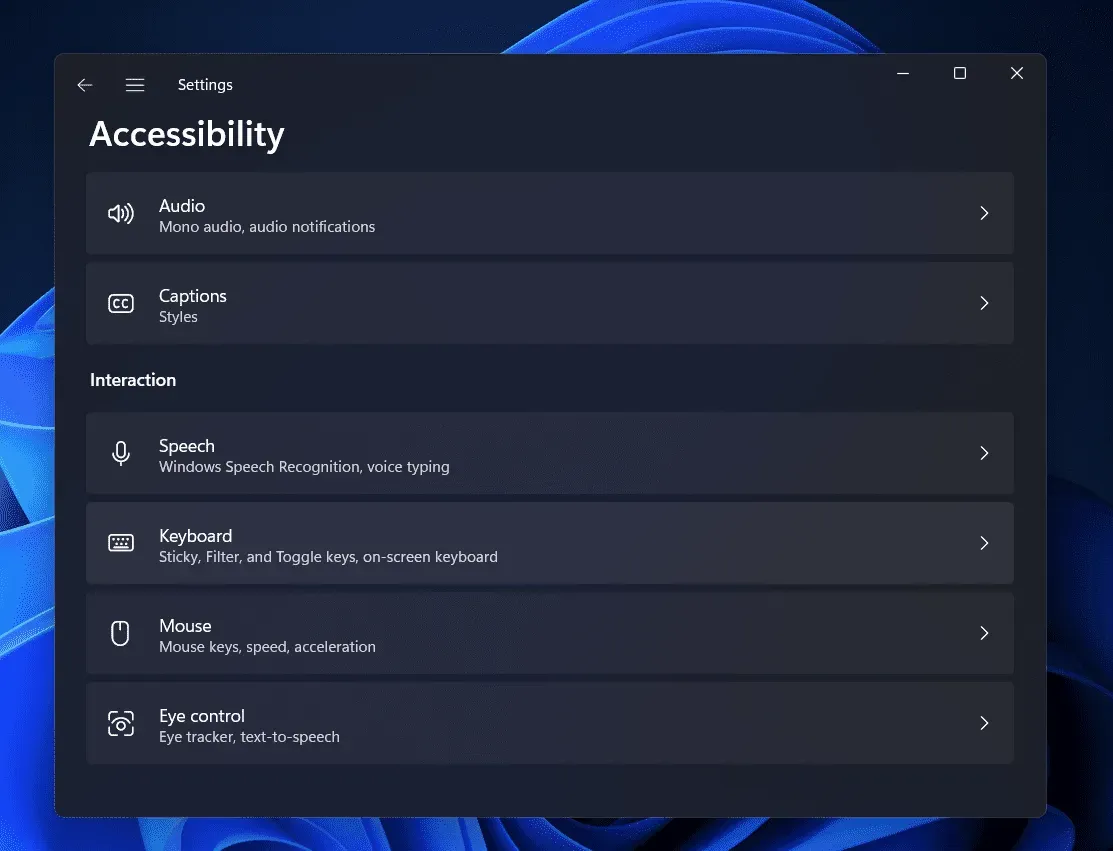
- Тут потім вимкніть перемикач для клавіш фільтра.
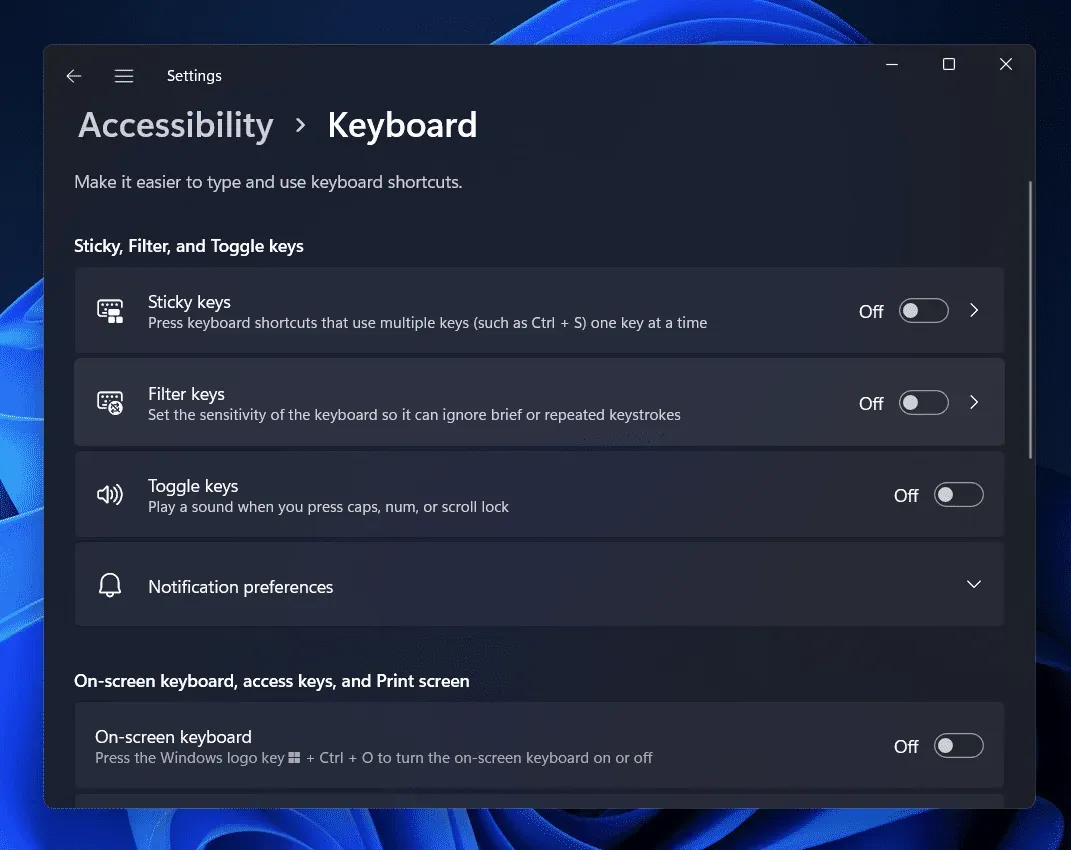
- Перевірте, чи є у вас доступ до контекстного меню Win+X.
Оновіть драйвери клавіатури
У багатьох випадках застарілі драйвери також можуть викликати ці помилки. Оновлення драйверів має вирішити проблему, якщо вона спричинена застарілими драйверами. Щоб оновити драйвери клавіатури, щоб усунути несправність Win+X у Windows 11, виконайте такі дії:
- Відкрийте меню «Пуск» , натиснувши на меню «Пуск» . У меню «Пуск» знайдіть «Диспетчер пристроїв». Тепер натисніть найпершу опцію, яка з’явиться в результатах пошуку, щоб відкрити диспетчер пристроїв.
- Тут розгорніть розділ «Клавіатури» . Це можна зробити подвійним клацанням по ньому.
- Клацніть правою кнопкою миші на клавіатурі та виберіть Оновити драйвер.
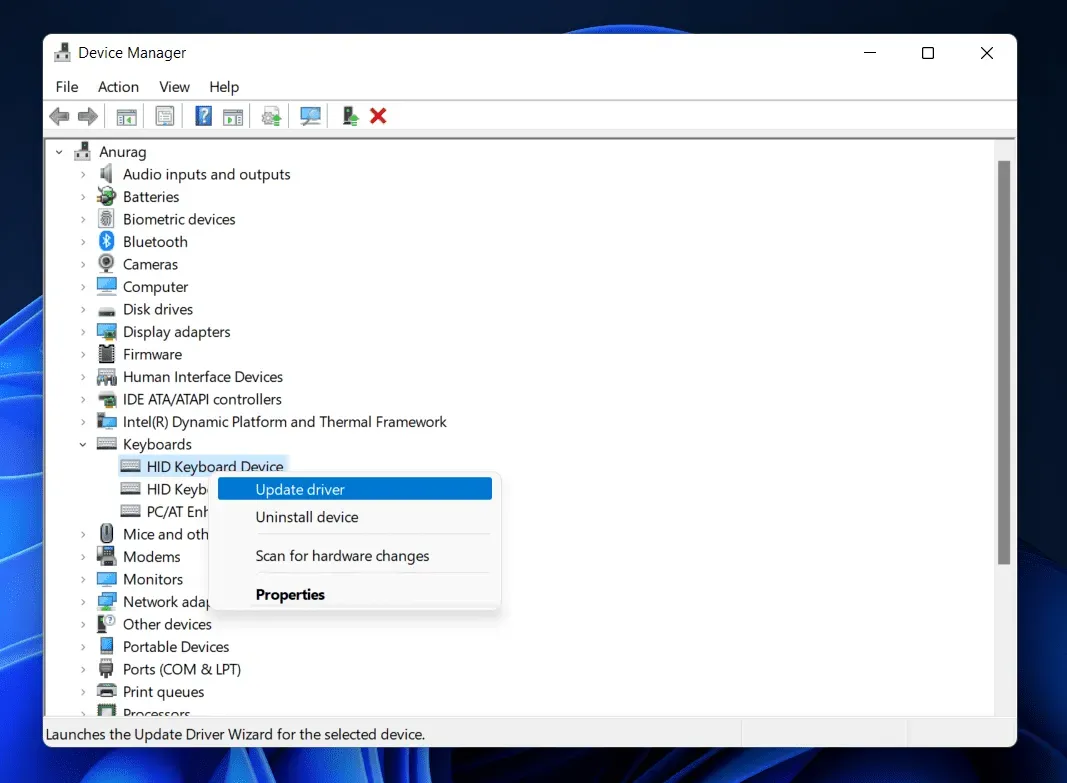
- Тепер натисніть «Автоматичний пошук драйверів», і це має оновити драйвери.
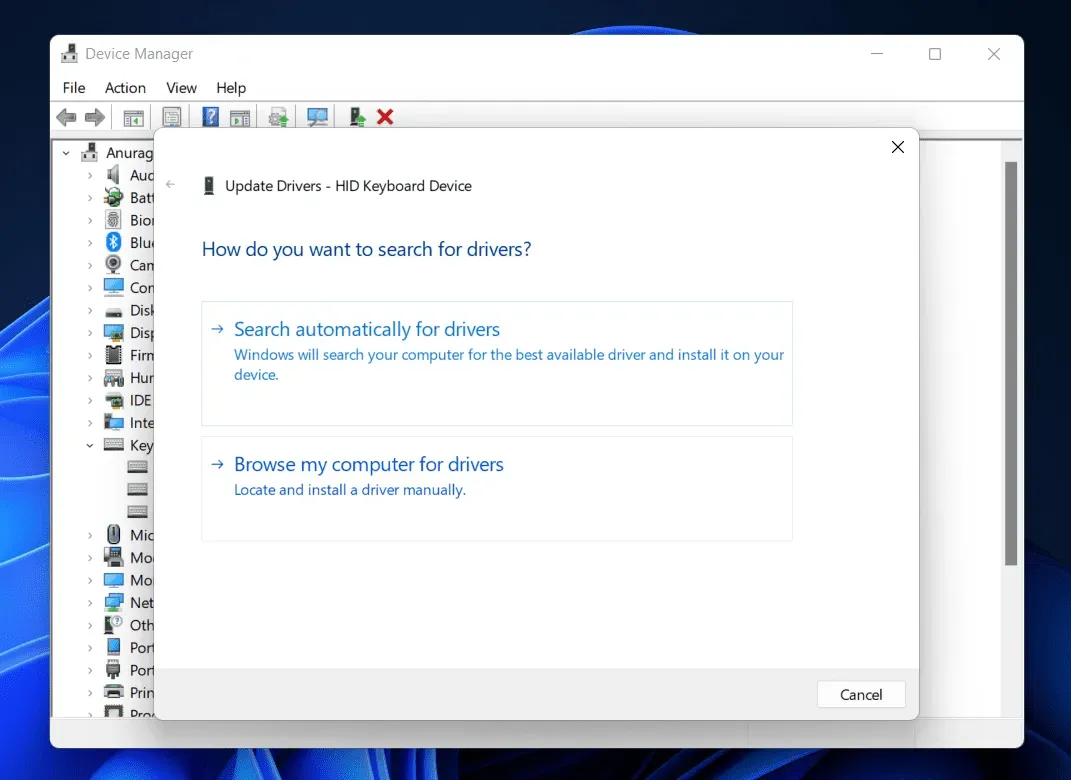
Проблему вже має бути вирішено. Якщо після оновлення драйверів проблема все ще виникає, спробуйте перевстановити його. Для цього виконайте наведені нижче дії.
- Відкрийте диспетчер пристроїв і розгорніть розділ «Клавіатури» .
- Тепер клацніть правою кнопкою миші на клавіатурі та виберіть «Видалити пристрій» . Ще раз натисніть « Видалити» , щоб підтвердити видалення пристрою.
- Тепер перезавантажте комп’ютер, щоб перевстановити драйвери.
Запустіть сканування SFC
Пошкоджені системні файли також можуть бути причиною цієї проблеми. Спробуйте запустити сканування SFC, щоб знайти пошкоджені системні файли та вирішити проблему, яку вони спричинили.
- Натисніть значок «Пуск» на панелі завдань, щоб відкрити меню «Пуск» .
- У меню «Пуск» знайдіть CMD . Клацніть правою кнопкою миші командний рядок і виберіть Запуск від імені адміністратора.
- У командному рядку виконайте таку команду:
- sfc/scannow
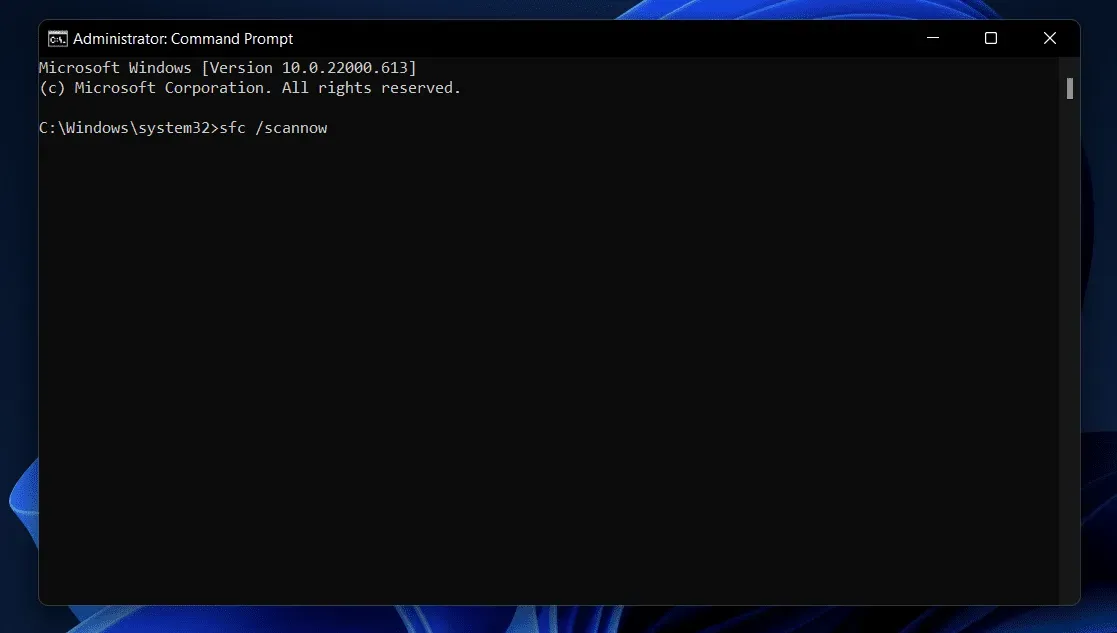
- Зачекайте, поки команда завершиться, а потім закрийте командний рядок.
- Перезавантажте комп’ютер і перевірте, чи проблему вирішено.
Висновок
Якщо Win+X не працює в Windows 11, це можна легко виправити, виконавши кроки з усунення несправностей, які ми обговорили вище. Про цю проблему не варто турбуватися, оскільки це випадкова помилка, з якою ви можете зіткнутися в Windows 11. Якщо ви зіткнулися з цією проблемою, ви можете виконати наведені вище дії, щоб її вирішити.



Залишити відповідь